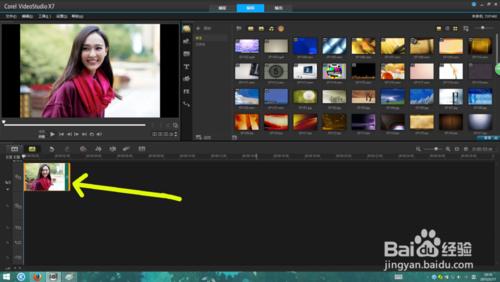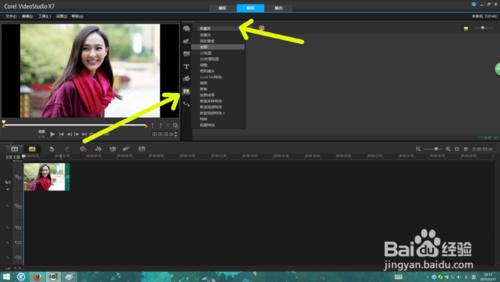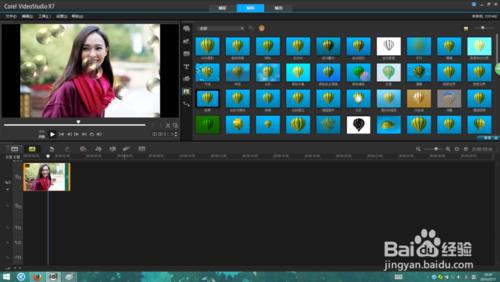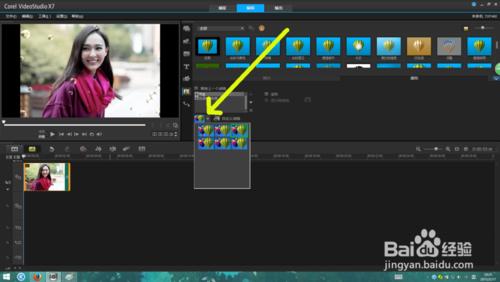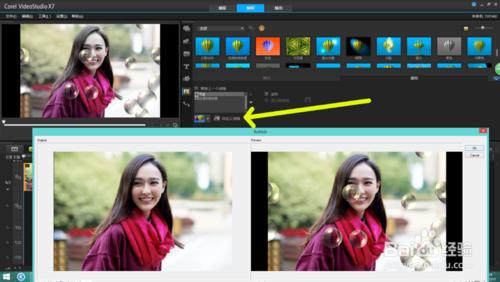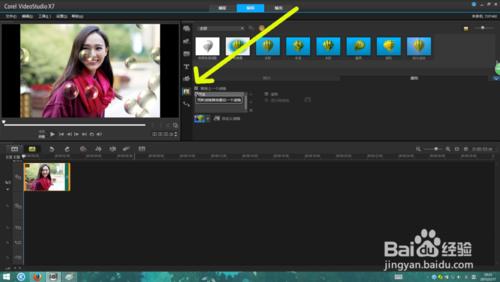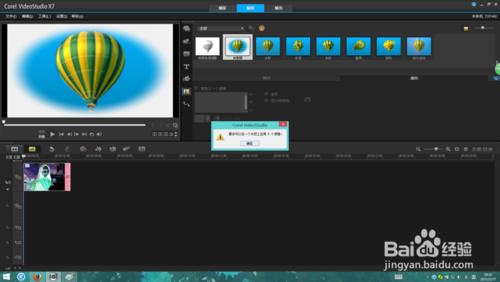會聲會影可以說是一個簡單的視訊處理製作軟體,想了解視訊製作的可以從這個軟體入手,上手比較快,今天就給大家簡單介紹一下會聲會影X7濾鏡的簡單使用
工具/原料
會聲會影X7軟體(會聲會影x5也可以)
圖片或視訊素材
方法/步驟
首先在會聲會影中開啟一張圖片素材,單機素材可以在預覽視窗看到這張圖片
然後點選濾鏡按鈕,在上方的下拉選單中選擇全部即可檢視全部濾鏡
單擊一個濾鏡圖示就可以在左邊的看到效果簡圖。此處選擇應用"氣泡",單擊不放並拖動“氣泡”濾鏡圖示到素材圖片上,再次單機素材圖片,再在預覽視窗點選播放可以檢視效果。
每一個濾鏡的效果也有差別,比如“氣泡”濾鏡氣泡的大小,一般新增的濾鏡都是預設的效果,很多濾鏡還提供了別的預設效果方便使用者選擇發揮。
雙擊素材圖片或者右擊素材圖片選擇“開啟選項面板”均可開啟對濾鏡進行設定的面板。
如圖,單機下拉按鈕可以看到其他預設效果進行選擇。
但是還有很多情況預設效果並不滿足我們的需求,這是可以點選下拉按鈕旁邊的“自定義濾鏡”按鈕,在開啟的面板裡可以進行更詳細的設定,給使用者很大發回的空間 。
為了特殊的效果在編輯視訊時經常要對一個素材新增不止一個濾鏡,當一個素材被新增一個濾鏡後,預設情況下,拖動另一個濾鏡到這個素材上是替換濾鏡,去掉圖中勾選“替換上一個濾鏡",則拖動第二個濾鏡到一個素材上被視為疊加。注意一點靠上的濾鏡顯示在上層,注意排序,比如同時添加了”雨點“和”閃電濾鏡“,就應該把雨點放在上邊。
一個素材上最多使用5個濾鏡哦
濾鏡是會聲會影裡一個非常強大的功能,用好的話能給自己的視訊增色不少呢。
我也不是很精通,只是把我學到的關於濾鏡的基礎說了一下,如有疏忽錯誤還請大家指正,謝謝!
注意事項
建議多練習,熟能生巧,看下相關書籍學習!